大好き! アマチュア無線
第6回 IC-705でアウトドア/FT8とかしましょ! (中)

こんにちは皆さん、新人編集員のアキラです。今回もどうぞいっしょに楽しんで下さい。
前回のIC-705でアウトドアしてみましょう!の山の移動運用で、私が壁に当たってしまいましたラズパイ4BのRTC(Real time clock)搭載で、いよいよ山より高い?ソフトに手を出す作業を進めます。
ラズパイは低コストでシンプルなたいへん面白いPCですが、同時に開発者向けでもありますので、今回のようなちょっとした(私にとりましては)チャレンジが必要です。得意でないソフトに頑張ってTRYします。どうぞ最後まで、おつきあいください。
そうそう、前回では朝マックとかバーガー系でしたね、今回はフライドチキン系で「今日はケ〇タッキーにしない」というフレーズのカーネルおじさんに絡らんだストーリーに行きつきますよ。さて第5回のRTCの組み込みで2.5-1としましたから、本日は2.5-2章からスタートします。
2.5-2 OS関連の設定 (苦戦しました、勉強させて頂きました)
OSでいくつかの設定が要りますが、ラズパイ初心者の私は、ネット検索でさがせても、解説で書かれていることの意味がわからないことも多くありました。
昔のパソコンの取説みたいで、ある程度理解ができる、基礎知識がある人に向けて書かれている場合がほとんどで、行間に隠された意味がわかっていないので悪戦苦闘しました。ですから、今回はできるだけシンプルに、手順が再現できるように説明するように努力します。釈迦に説法ならお許しください。
それではOS設定しましょう! 少し難しいところもありますが、次の①~④の設定が出来ればOKです(汗)。
設定①と②は比較的簡単なのですが、③と④は管理者として「root権限」を使わないと設定できない難易度の高い作業になっています。管理者の権限(んー、髪の毛をかき乱す)、これをどないかしないとRTC(Real time clock)は言うことを聞いてくれません。
作業をスムースに進めるために、ここで先に「root権限」をご理解頂いてから、一気に①~④の設定をしたいと思います。
2.5-3 管理者「root権限」/コマンドについて、
管理者権限は、Windows®にもあって「admin権限」とか言いますが、ほとんど普段の操作では意識しなくてもうまくアプリが働いてくれていると思います。よく管理された社会(完成度が高い)だからですね。一方、ラズパイはUNIXの系列であり「root権限」と言うようです。
本題の流れで調査していきますと、
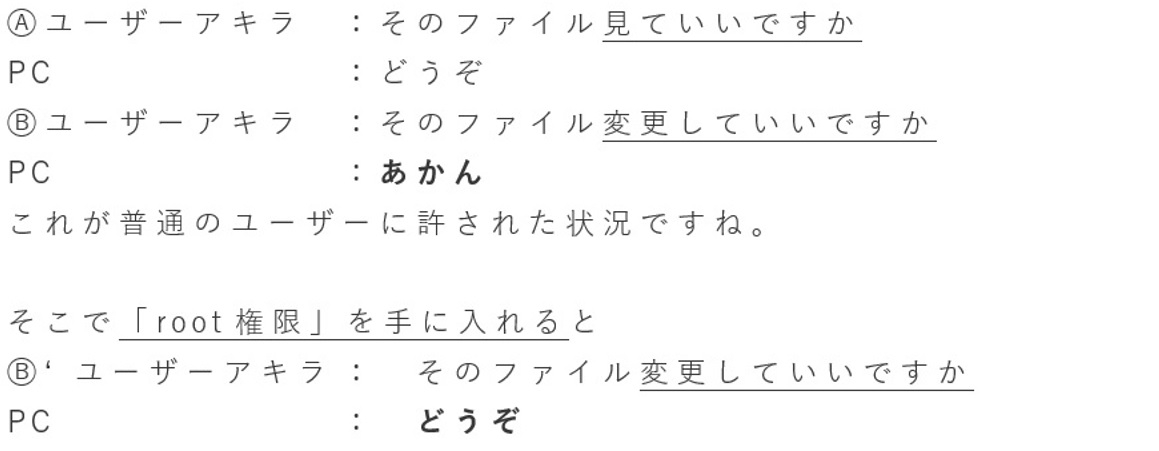
と必要なファイルについての作業ができるようになるわけですね。
「root権限」についてはラズパイOSも時期や発給者によって違いが何かあるらしいです。なぜか、検索調査をしていましても解説記事によって書き方/表現が異なり、うまく動作する/しないもあります(んー、髪の毛をかき乱す2)。
そこで実践と再現ができるように以下で、手順を追って、進めていきます。
2.5-3A 管理者用ID「root」のパスワード変更(設定)
画面の左上から4つ目の![]() アイコンを押して、LXTerminal画面を開きます。
アイコンを押して、LXTerminal画面を開きます。
ここでまず、「root権限」にはいるための自分のパスワードを設定します。pi@raspberrypi:~ $ sudo passwd root って紫色の文字のコマンドをタイプしてください
そうすると次に次のように聞いてきますので、自分できめた管理者用のパスワードを入力(2回)します

新しいパスワード: XXXXXXXXX そして「Enter」を押します。(入力したパスワードは非表示です)
もう一度入力を要求されます。新しいパスワードを再入力してください: XXXXXXXXXそして「Enter」を押します、そうすれば、“Passwd:パスワードは正しく更新されました”と出て設定完了です。
2.5-3B 管理者として「root権限」への入り方
さあ、やっと権限が私の/あなたの手元にやって来ますよ。
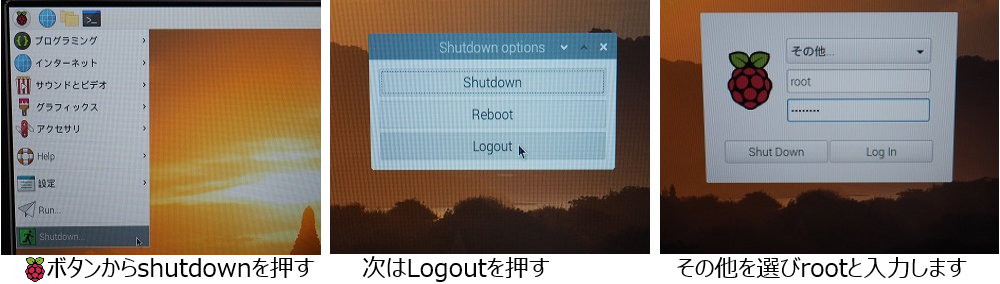
上の写真にしたがって操作してください。そして2.5-3Aで設定したパスワードを入力して「Log In」を押せば、「root権限」に入ることができます。以上でOKです。
2.5-3C 「root権限」でラズベリーパイの「ファイルマネージャー」を開きます
画面の左上から3つ目の![]() アイコンを押せば、ファイルマネージャー画面を開けられます。
アイコンを押せば、ファイルマネージャー画面を開けられます。
③と④の作業は、この続きから始めますと、難易度の山の高さが、天保山(大阪で有名な海遊館のそばにある日本でも指折りの低い山)のようになるのですよ。ファイルマネージャーを使った③と④の作業は、それぞれの項目で続きを説明します。
それでは改めて4つの課題項目①~④を作業していきましょう。確認しておきます、①と②は通常のユーザーとして作業します。③と④は「root権限」に入って作業してください。
課題① RTC(Real time clock)をつないだI2Cを有効にします。
I2Cとは Inter-Integrated Circuit(アイ・スクエアード・シーと読む)の略で、SCL, SDAの2本の信号線からなるシリアルバスのことです。
ラズパイの画面をご覧ください、ここより設定します。
画面左上の![]() を押す→ 設定 →
を押す→ 設定 →![]() Raspberry Piの設定 →インターフェイス →I2C「有効」を押します
Raspberry Piの設定 →インターフェイス →I2C「有効」を押します
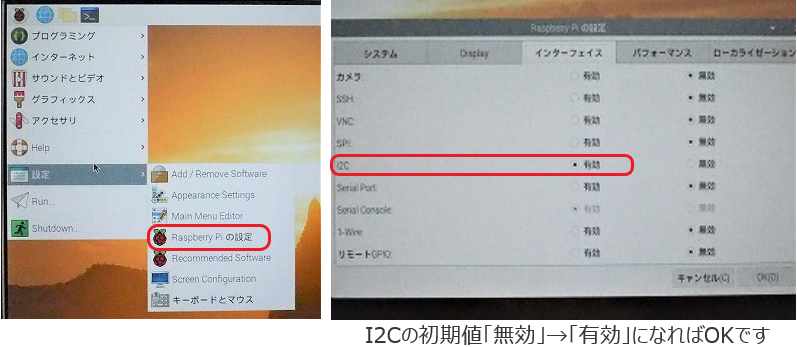
以上の作業でRTC関連のシリアルバスの設定は終了です。
課題② “fake-hwclock”を削除する。 (難易度=普通)
画面の左から4つめの ![]() ボタンを押すと、LXTerminal画面(下記)が起動します。
ボタンを押すと、LXTerminal画面(下記)が起動します。
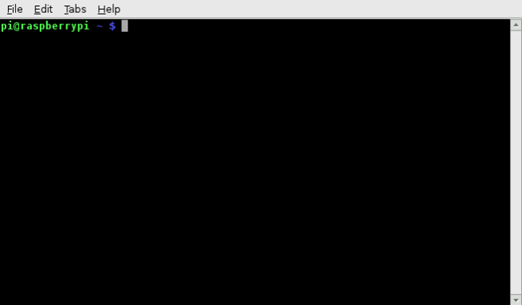
ここで、$シンボルの次に、下に紫の文字で書いたセンテンス(コマンド)をタイプして「Enter」を押します。
pi@raspberrypi:~ $ sudo apt-get purge fake-hwclock
そうすると、画面がぱらぱらっと数行にわたり表示がでて、数秒で完了となり、これで本作業は終わりです。
課題③ “/boot/config.txt”を編集しRTCのことを追加する。(難易度=中の上)
ラズベリーパイは組込みプラットフォームという構造で、普通のPCのようにBIOS がなく、システム内の様々なパラメータはconfig.txtというテキストファイルに保存されています。
ファイルの中身を見ると、確か65行のテキストのかたまりになっています。このテキストファイルはとても大切なものですから、間違わないように作業しましょう。今回はテキストの最後に66行目としてRTCの定義を1行追加記述する作業を行います。
まずは、config.txtがどのような内容なのかユーザー権限で中身の確認をしてみましょう。②と同じく![]() LXTerminal画面で、下記センテンスをタイプして「Enter」を押します。
LXTerminal画面で、下記センテンスをタイプして「Enter」を押します。
pi@raspberrypi:~ $ sudo vi /boot/config.txt
そうすると、config.txtの内容が表示されます。最後の2行に着目・確認してください。
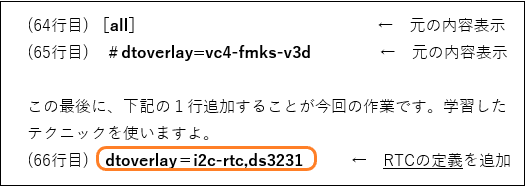
さあ、管理者「root権限」に入ってから、画面の左上から3つ目の![]() アイコンを押してファイルマネージャー画面に行きましょう。
アイコンを押してファイルマネージャー画面に行きましょう。
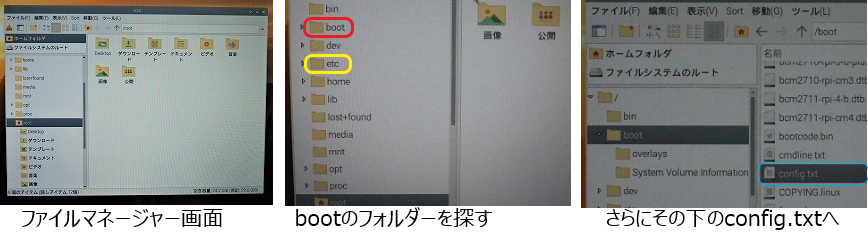
ファイルマネージャーが開くと、たくさんのフォルダーを見ることができます。その中から「boot」を見つけてください(赤枠のところ)。なお(黄枠の「etc」は次の④で使います)注目だけしておいて下さい。
そして「boot」をポチッとしますと、さらにtxt系のファイルが出てきますので、config.txtを見つけてください。
(sudo vi /boot/config.txt コマンドでみた内容と同じです。)
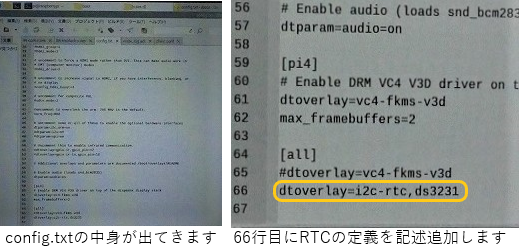
さあ、66行目に間違いなく dtoverlay=i2c-rtc,ds3231 を追加して、config.txtを保存(上書き)します。これで本作業は終了です。
課題④ “/etc/udev/rules.d/85-hwclock.rules”を新規作し、定義追加する。(難易度=大)
今回のOS設定で最大の山場を迎えました。うぎゃーと最初に叫んでみるのも良いかも知れません。“udev”とは何かを調べてみますと、とてもdeepです(パープルですね)。「今日はケ〇タッキーにするよ!」
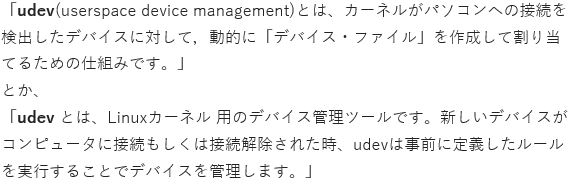
という解説が出てきます。理解出来なくても手順をきちんと踏めばRTC(Real time clock)は動作してくれますが、記述するセンテンスが何の呪文なのかの概要くらいは無線家なら知っておきたいですよね! でも事前学習はここまでで、課題④では何をするのかですよね! 2つの作業があります。
④-1: 新しいファイル85-hwclock.rulesを作成します。
前の③の手順で、黄色で囲んだetcのところを見ていきましょう。フォルダーの構造は、/etc/udev/rules.d という3つの階層になっています。rules.dのなかには既に1つのファイルが存在します。99-com.rulesという名前です。
今回はrules.dのなかに仲間として85-hwclock.rulesという名前のファイルを作成します(まずは空ファイルを作り保存します)。

/etc/udev/rules.dの画面に来たら左上のファイル(F)を押してください。そしてNew Fileをポッチとすれば新規作成の箱が開きます。
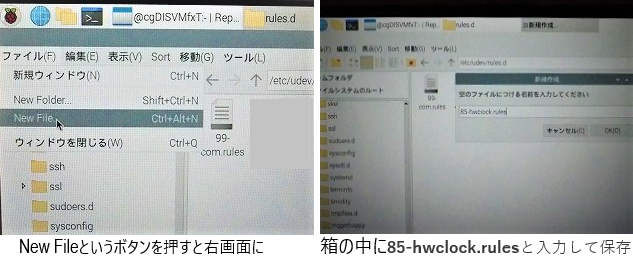
箱の中に85-hwclock.rulesと記入してOKを押せば作業終了です。
④-2: 85-hwclock.rulesのファイルの中身を記述します。カーネルの部分ですね。
この作業内容は③で行ったこととほぼ同様です。③はtxtファイルの最後に1行追加するだけでしたが、④-1で作成した空のファイルの85-hwclock.rulesに、下記の記述をするだけで終了です。
KERNEL=="rtc0", RUN+="/sbin/hwclock --rtc=$root/$name --hctosys"
うまく書き込めましたら85-hwclock.rulesを保存(上書き)します。
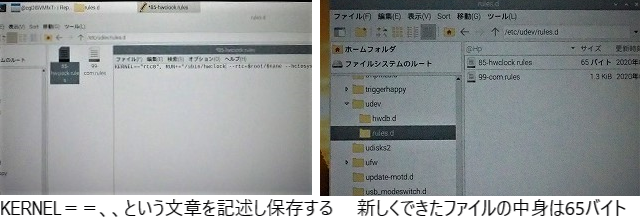
これで本作業も終了です。
課題作業①~④の最後に、設定した内容を働かせるためにラズパイをRebootさせます。画面左上の![]() ボタンを押して、Shutdown⇒Reboot してください。これで準備は全て整いました。
ボタンを押して、Shutdown⇒Reboot してください。これで準備は全て整いました。
2.5-4 RTC(Real time clock)が上手く働いている事を確認しましょう
![]() LXTerminal画面で、下記センテンスをタイプしてみてください。
LXTerminal画面で、下記センテンスをタイプしてみてください。
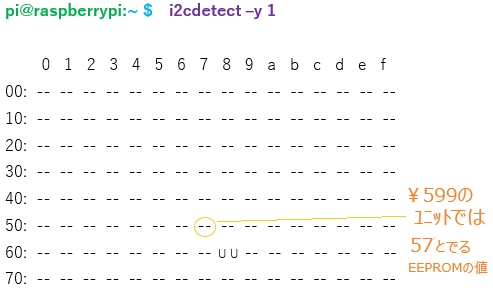
I2C(Inter-Integrated Circuit)に接続したRTC(Real time clock)がうまく仕事をしていますと68のところに“UU”と出ます、68=UUが見えればRTCがラズパイ4Bと一体化して仕事しています。
同じく次のセンテンスをタイプしてみましょう。

RTCがしっかりと時間を刻んでいることを見ることができます、OKですね。これで、Wi-Fiがないアウトドアの環境でもRTC(Real time clock)が仕事していますので、FT8とかもへっちゃらで運用ができるようになりました。
最後に私のようなビギナー向けにチェックポイントを1つ書いておきます。
ラズパイ4Bの電源を切る作業として、ログアウトで「shutdown」を押しますが、押した直後にMicroSDHCカード(HDD)の上当たりの「赤」と「緑」のLEDがパカパカと点滅して、作業終了のシーケンスを行っています。この数秒のパカパカの最中に電源スイッチをOFFすると、次回にHDDがうまく再起動しない(HDDが壊れる?)場合がある、といわれていますのでご注意下さいね。
●あとがき
今回は学生の頃に戻ったようにソフトの勉強をしましたが、少しだけ達成感もでてきて、頑張って良かったーって思っています。うまく作業内容がお伝えできていたらうれしいですけど、どうだったでしょうか?
さて、またアウトドア運用に出て、IC-705+ラズパイ4Bを楽しんでみたいと思います。ところで、JTDXはv2.2.0-rc152に最近アップデートされています。毎々大きな変更ではないようですがアップデートには感謝です。WSJT-Xはまだかな(近々)と思います(以上、ご参考です)。
季節はどんどん進みまして、本号が掲載されますのは「中秋の名月」の日の10月1日となりました。中秋の名月とは、太陰太陽暦の8月15日に見える月のことを差しますので、太陽暦の換算では毎年同じ日ではないようです。それから今年の実際の満月は10月2日6時05分になるそうですよ。
(中秋の名月の日が満月ではないなんて、、チコちゃん知ってたかな?) お月見団子と、秋のDXオープンを待っています。
大好き! アマチュア無線 バックナンバー
- 第24回 フェアウエル! 1年間、ありがとうございました。
- 第23回 近所のOMからの楽しいDXCCのお話です
- 第22回 超スマートハム社会のSociety Ham 5.0へ!
- 第21回 ラズベリーパイでファクシミリを楽しみましょう!
- 第20回 ハンディ機持って「ならまち」を楽しみましょう!
- 第19回 IC-705/AH-705を楽しみましょう!
- 第18回 マグネチック・ループ・アンテナを楽しみましょう!
- 第17回 電気の街/大阪・日本橋を楽しみましょう!
- 第16回 アンテナチューナーとタコ(たこ焼き?)の話(下)
- 第15回 アンテナチューナーとタコ(たこ焼き?)の話(上)
- 第14回 (番外編)アキラ君、お伊勢参りをする
- 第13回 (番外編)私の好きなミニベロのお話し!
- 第12回 あけましておめでとうございます
- 第11回 QSOパーティとコタツからのRS-BA1 !
- 第10回 D-STAR/画像通信を楽しみましょう!
- 第9回 ラズパイ4Bでdmonitorを楽しみましょう!
- 第8回 ステイホームワーク
- 第7回 IC-705でアウトドア/FT8とかしましょ! (下)
- 第6回 IC-705でアウトドア/FT8とかしましょ! (中)
- 第5回 IC-705でアウトドア/FT8とかしましょ! (上)
- 第4回 ラズパイ4Bに魂(FT8ソフト)を入れる
- 第3回 ラズパイ4Bを楽しみましょう!
- 第2回 DXCCしましょ!
- 第1回 サイクル25がやってくる/SSNがUP
お知らせ
-
2022.11.15
11月号後半の記事をアップしました
-
2022.11.1
11月号の記事をアップしました
-
2022.10.17
10月号後半の記事をアップしました
-
2022.10.3
10月号の記事をアップしました
-
2022.9.15
9月号後半の記事をアップしました
-
2022.9.1
9月号の記事をアップしました
-
2022.8.15
8月号後半の記事をアップしました
-
2022.8.1
8月号の記事をアップしました
-
2022.7.15
7月号後半の記事をアップしました
-
2022.7.1
7月号の記事をアップしました
-
2022.6.15
6月号後半の記事をアップしました
トップページに表示する表紙写真を募集中です。横1000x縦540ピクセルのサイズでご自慢の写真をメール添付でご送付ください。(infoアットマークfbnews.jp) 採用者には、月刊FB NEWSロゴ入りマグネットバーを送らせていただきます。 なお「撮影者: JL3ZGL」の様に表記させていただきますが、表記不要の方は、その旨合わせてご連絡ください。 -
2022.6.1
6月号の記事をアップしました
6月4日(土)、JH1CBX/3が14MHz SSBに初オンエアします。 入感がありましたらぜひお声がけください。 -
2022.5.16
5月号後半の記事をアップしました
-
2022.5.2
5月号の記事をアップしました
5月14日(土)、JL3ZGLはオペレーターにMasacoさんを迎えHAMtte交信パーティに 参加します。詳しくは4月号のニュースをご確認ください。 -
2022.4.15
4月号後半の記事をアップしました
-
2022.4.1
4月号の記事をアップしました
-
2022.3.15
3月号後半の記事をアップしました
-
2022.3.1
3月号の記事をアップしました
-
2022.2.15
2月号後半の記事をアップしました
-
2022.2.1
2月号の記事をアップしました
-
2022.1.17
1月号後半の記事をアップしました
-
2022.1.5
1月号の記事をアップしました
トップページに表示する表紙写真を募集中です。横1000x縦540ピクセルのサイズでご自慢の写真をメール添付でご送付ください。(infoアットマークfbnews.jp) 採用者には、月刊FB NEWSロゴ入りマグネットバーを送らせていただきます。 なお「撮影者: JA3YUA」の様に表記させていただきますが、表記不要の方は、その旨合わせてご連絡ください。 -
2021.12.15
12月号後半の記事をアップしました
-
2021.12.1
12月号の記事をアップしました
-
2021.11.15
11月号後半の記事をアップしました
-
2021.11.01
2021年11月号の記事をアップしました
-
2021.10.15
10月号後半の記事をアップしました
-
2021.10.01
2021年10月号の記事をアップしました
-
2021.09.15
9月号後半の記事をアップしました
-
2021.09.01
2021年9月号の記事をアップしました
-
2021.08.16
8月号後半の記事をアップしました
-
2021.08.02
2021年8月号の記事をアップしました
-
2021.07.15
7月号後半の記事をアップしました
-
2021.07.01
2021年7月号の記事をアップしました
-
2021.06.15
6月号後半の記事をアップしました
-
2021.06.01
2021年6月号の記事をアップしました
-
2021.05.17
5月号後半の記事をアップしました
-
2021.05.06
2021年5月号の記事をアップしました
-
2021.04.15
4月号後半の記事をアップしました
-
2021.04.01
2021年4月号の記事をアップしました
連載記事 Masacoの「むせんのせかい」はコロナ禍の影響により、取材ができない状況が続いており、状況が改善されるまで不定期掲載とさせていただきます。よろしくお願いいたします。 -
2021.03.15
3月号後半の記事をアップしました
連載記事「今月のハム」はコロナ禍の影響により、取材ができない状況が続いており、状況が改善されるまで不定期掲載とさせていただきます。よろしくお願いいたします。 -
2021.03.01
2021年3月号の記事をアップしました
-
2021.02.15
2月号後半の記事をアップしました
-
2021.02.01
2021年2月号の記事をアップしました
-
2021.01.15
1月号後半の記事をアップしました
-
2021.01.05
2021年1月号の記事をアップしました
-
2020.12.15
12月号後半の記事をアップしました
-
2020.12.01
2020年12月号の記事をアップしました
-
2020.11.16
11月号後半の記事をアップしました
-
2020.11.02
2020年11月号の記事をアップしました
-
2020.10.15
10月号後半の記事をアップしました
-
2020.10.01
2020年10月号の記事をアップしました
-
2020.09.15
9月号後半の記事をアップしました
-
2020.09.01
2020年9月号の記事をアップしました
-
2020.08.17
8月号後半の記事をアップしました
-
2020.08.03
2020年8月号の記事をアップしました
-
2020.07.15
7月号後半の記事をアップしました
-
2020.07.01
2020年7月号の記事をアップしました
-
2020.06.15
6月号後半の記事をアップしました
-
2020.06.01
2020年6月号の記事をアップしました
-
2020.05.01
2020年5月号の記事をアップしました
-
2020.04.15
4月号後半の記事をアップしました
-
2020.04.01
2020年4月号の記事をアップしました
-
2020.03.16
3月号後半の記事をアップしました
-
2020.03.09
JARD、eラーニングでのアマチュア無線国家資格取得を呼び掛けるお知らせを、臨時休校で自宅待機中の小中高生に向けて発表。詳しくはこちら。
-
2020.03.02
2020年3月号の記事をアップしました
-
2020.02.17
2月号後半の記事をアップしました
-
2020.02.03
2020年2月号の記事をアップしました
-
2020.01.15
1月号後半の記事をアップしました
-
2020.01.06
2020年1月号の記事をアップしました
-
2019.12.16
12月号後半の記事をアップしました
-
2019.12.02
2019年12月号の記事をアップしました
-
2019.11.15
11月号後半の記事をアップしました
-
2019.11.01
2019年11月号の記事をアップしました
-
2019.10.15
10月号後半の記事をアップしました
-
2019.10.01
2019年10月号の記事をアップしました
-
2019.09.17
9月号後半の記事をアップしました
-
2019.09.02
2019年9月号の記事をアップしました
-
2019.08.16
8月号後半の記事をアップしました
-
2019.08.01
2019年8月号の記事をアップしました
-
2019.07.16
7月号後半の記事をアップしました
-
2019.07.01
2019年7月号の記事をアップしました
-
2019.06.17
6月号後半の記事をアップしました
-
2019.06.01
2019年6月号の記事をアップしました
-
2019.05.20
5月号後半の記事をアップしました
-
2019.05.07
2019年5月号の記事をアップしました
-
2019.04.15
4月号後半の記事をアップしました
-
2019.04.01
2019年4月号の記事をアップしました
-
2019.03.15
3月号後半の記事をアップしました
-
2019.03.01
2019年3月号の記事をアップしました
-
2019.02.15
2月号後半の記事をアップしました
-
2019.02.01
2019年2月号の記事をアップしました
-
2019.01.18
1月号後半の記事をアップしました
-
2019.01.07
2019年1月号の記事をアップしました
-
2018.12.17
12月号後半の記事をアップしました
-
2018.12.01
2018年12月号の記事をアップしました
-
2018.11.15
11月号後半の記事をアップしました
-
2018.11.01
2018年11月号の記事をアップしました
-
2018.10.15
10月号後半の記事をアップしました
-
2018.10.01
2018年10月号の記事をアップしました
-
2018.09.15
9月号後半の記事をアップしました
-
2018.09.01
2018年9月号の記事をアップしました
-
2018.08.17
8月号後半の記事をアップしました
-
2018.08.01
2018年8月号の記事をアップしました
-
2018.07.17
7月号後半の記事をアップしました
-
2018.07.02
2018年7月号の記事をアップしました
-
2018.06.15
6月号後半の記事をアップしました
-
2018.06.01
2018年6月号の記事をアップしました
-
2018.05.15
5月号後半の記事をアップしました
-
2018.05.01
2018年5月号の記事をアップしました
-
2018.04.16
4月号後半の記事をアップしました
-
2018.04.02
2018年4月号の記事をアップしました
-
2018.03.15
3月号後半の記事をアップしました
-
2018.03.01
2018年3月号の記事をアップしました
-
2018.02.15
2月号後半の記事をアップしました
-
2018.02.01
2018年2月号の記事をアップしました
-
2018.01.15
1月号後半の記事をアップしました
-
2018.01.05
2018年1月号の記事をアップしました
-
2017.12.15
12月号後半の記事をアップしました
-
2017.12.1
12月号をアップしました
-
2017.11.15
11月号後半の記事をアップしました
-
2017.11.1
11月号をアップしました
-
2017.10.16
10月号後半の記事をアップしました
-
2017.10.2
10月号をアップしました
-
2017.9.15
What a healthy time! ~健康を応援する特別なお料理~/第3回 食物繊維たっぷり! 海藻の和風リゾット、FB Monthly Fashion/第9回 秋っぽい柄&色コーデ、子供の無線教室/第9回 「アンテナの形や大きさに注目!!」を掲載しました
-
2017.9.4
<速報>ハムフェア2017を掲載しました
-
2017.9.1
9月号をアップしました
-
2017.8.17
What a healthy time! ~健康を応援する特別なお料理~/第2回 和風のポトフ 納豆ソース添え、FB Monthly Fashion/第8回 夏のお出かけコーデ、子供の無線教室/第8回 「無線機にはどんなものがあるの?」を掲載しました
-
2017.8.1
8月号をアップしました
-
2017.7.18
What a healthy time! ~健康を応援する特別なお料理~/第1回 メロンの冷製スープ ナッツのアイスクリームのせ、FB Monthly Fashion/第7回 コットンTシャツコーデとボーイズコーデ、子供の無線教室/第7回 「電波はどうやって海外や宇宙に届くの?」を掲載しました
-
2017.7.1
7月号をアップしました
-
2017.6.15
What a tasty time! ~グルメYLたちのGirl'sトーク♥~/第9回 FB Girlsの野望 with ムースと甘エビのタルタル、FB Monthly Fashion/第6回 雨の日コーデと親子コーデ、子供の無線教室/第6回 「電波はいろいろなところで大活躍!!」を掲載しました
-
2017.6.1
6月号をアップしました
-
2017.5.15
What a tasty time! ~グルメYLたちのGirl'sトーク♥~/第8回 番外編 春うらら♪豪華弁当でお花見、FB Monthly Fashion/第5回 ブラウス&シャツを使ったコーディネート、子供の無線教室/第5回 「周波数によって変わる、電波の特徴」を掲載しました
-
2017.5.1
5月号をアップしました
-
2017.4.17
What a tasty time! ~グルメYLたちのGirl'sトーク♥~/第7回 ARDFの思い出 with 2種類のソースのカルボナーラ、FB Monthly Fashion/第4回 Gジャンを使ったコーディネート、子供の無線教室/第4回 「電波の性質を覚えよう」を掲載しました
-
2017.4.1
4月号をアップしました
-
2017.3.15
What a tasty time! ~グルメYLたちのGirl'sトーク♥~/第6回 初めてのQSOの思い出 with グリーンのアクアパッツァ、FB Monthly Fashion/第3回 ピンクを使ったコーディネート、子供の無線教室/第3回 「電波はどうやって伝わるの?」を掲載しました
-
2017.3.1
3月号をアップしました
-
2017.2.15
What a tasty time! ~グルメYLたちのGirl'sトーク♥~/第5回 FB Girlsの試験の思い出 withウマ辛和風スープ、FB Monthly Fashion/第2回 デニムと明るめニットのコーディネートを掲載しました
-
2017.2.1
2月号をアップしました
-
2017.1.16
What a tasty time! ~グルメYLたちのGirl'sトーク♥~/第4回 YLハムを増やす秘策とは?! withおなかにやさしいお料理、【新連載】FB Monthly Fashion/第1回 アウター別おすすめコーディネート(ライダース・ノーカラー・ダッフル)を掲載しました
-
2017.1.5
1月号をアップしました
-
2016.12.15
What a tasty time! ~グルメYLたちのGirl'sトーク♥~/第3回 YLハムの行く年来る年 with ブイヤベースの洋風お鍋を掲載しました
-
2016.12.1
12月号をアップしました
-
2016.11.15
FB Girlsが行く!!~元気娘がアマチュア無線を体験~/<第3話>元気娘、秋の休日を楽しむ!!(後編)!、What a tasty time! ~グルメYLたちのGirl'sトーク♥~/第2回 YLハムの悩み解決!with サケのフレンチトーストを掲載しました
-
2016.11.1
11月号をアップしました
-
2016.10.17
FB Girlsが行く!!~元気娘がアマチュア無線を体験~/<第3話>元気娘、秋の休日を楽しむ!!(前編)!、【新連載】What a tasty time! ~グルメYLたちのGirl'sトーク♥~/第1回 FB GirlsのプライベートQSO with 土瓶蒸しのリゾットを掲載しました
外部リンク
アマチュア無線関連機関/団体
各総合通信局/総合通信事務所
アマチュア無線機器メーカー(JAIA会員)
次号は 12月 1日(木) に公開予定











